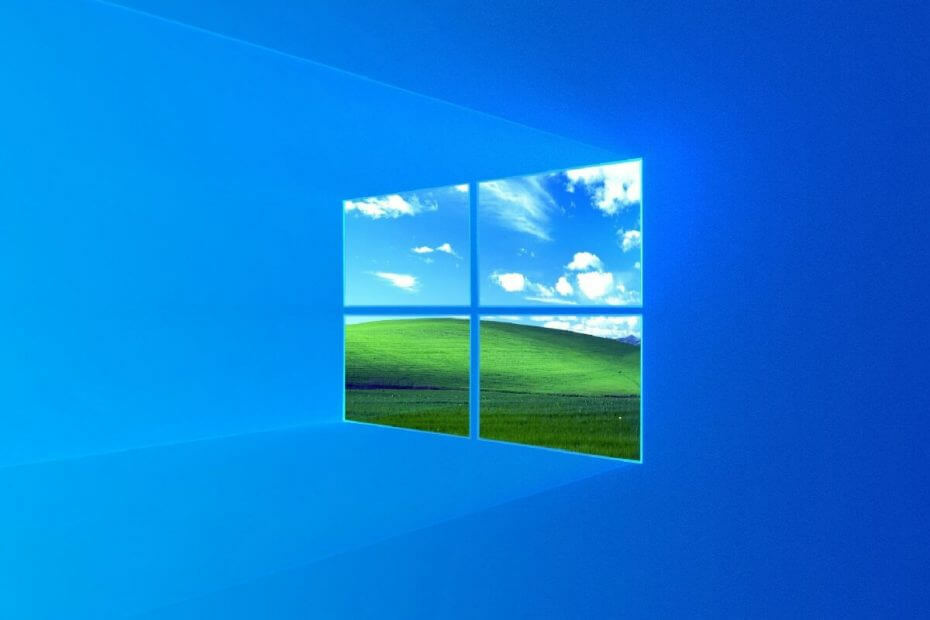
Perangkat lunak ini akan menjaga driver Anda tetap aktif dan berjalan, sehingga menjaga Anda tetap aman dari kesalahan umum komputer dan kegagalan perangkat keras. Periksa semua driver Anda sekarang dalam 3 langkah mudah:
- Unduh DriverFix (file unduhan terverifikasi).
- Klik Mulai Pindai untuk menemukan semua driver yang bermasalah.
- Klik Perbarui Driver untuk mendapatkan versi baru dan menghindari kegagalan fungsi sistem.
- DriverFix telah diunduh oleh 0 pembaca bulan ini.
Fitur pelengkapan otomatis mungkin merupakan salah satu fitur penghemat waktu terbesar yang pernah ditemukan dalam hal fungsionalitas PC.
Ini berkisar dari pelengkapan otomatis akun dan kata sandi hingga pelengkapan otomatis berbasis riwayat di berbagai fungsi dan program.
Namun, beberapa pengguna telah melaporkan bahwa perintah Jalankan mereka tidak menyimpan riwayat di Windows 10.
Saya memiliki beberapa mesin virtual dengan berbagai versi Windows 10 yang saya gunakan untuk tujuan pengujian. Salah satu mesin saya tiba-tiba berhenti menyimpan riwayat Run. Ini tidak terduga dan sangat merepotkan, karena saya sering menggunakan dialog Run. Berikut adalah bagaimana Anda dapat memperbaikinya.
Sekarang, biasanya semua perintah terbaru yang Anda ketik di Run harus tetap ada dalam bentuk daftar drop-down.
Selain itu, perintah terbaru yang Anda gunakan harus sudah diketik di kotak sebagai saran, seperti yang Anda lihat pada gambar di bawah ini:
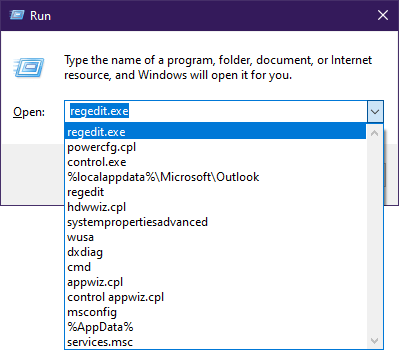
Namun, ini tampaknya tidak terjadi pada beberapa orang.
Bagaimana cara menyimpan riwayat Jalankan saya di Windows 10?
Langkah-langkahnya cukup mudah, yang perlu Anda lakukan hanyalah mengubah beberapa Pengaturan Windows 10.
- tekan jendela
- Klik Pengaturan (tombol berbentuk roda gigi dari menu Start)
- Pergi ke Sistem
- Pilih Personalisasi
- Klik Mulailah
- Aktifkan opsi Tampilkan aplikasi yang paling sering digunakan
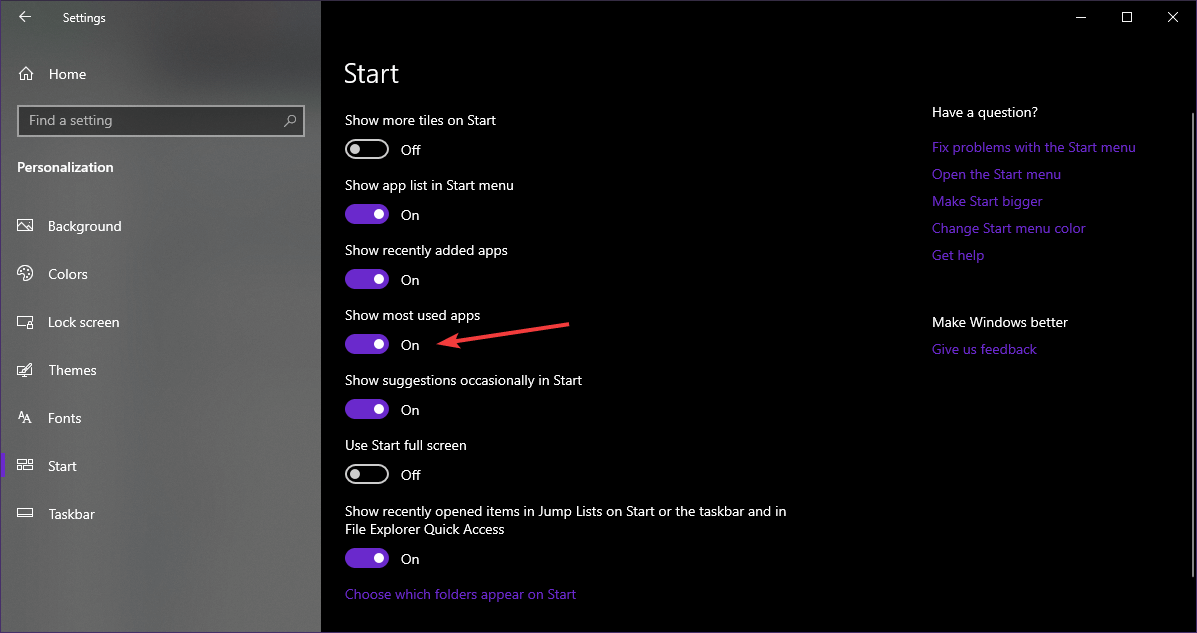
Ada kemungkinan Tampilkan aplikasi yang paling sering digunakan fitur mungkin memudar. Jika itu masalahnya, lanjutkan dengan langkah-langkah berikut:
- tekan jendela
- Klik Pengaturan
- Pilih Sistem
- Pergi ke Pribadi
- Klik Umum
- Nyalakan Biarkan aplikasi pelacakan Windows diluncurkan untuk meningkatkan Mulai dan hasil pencarian beralih
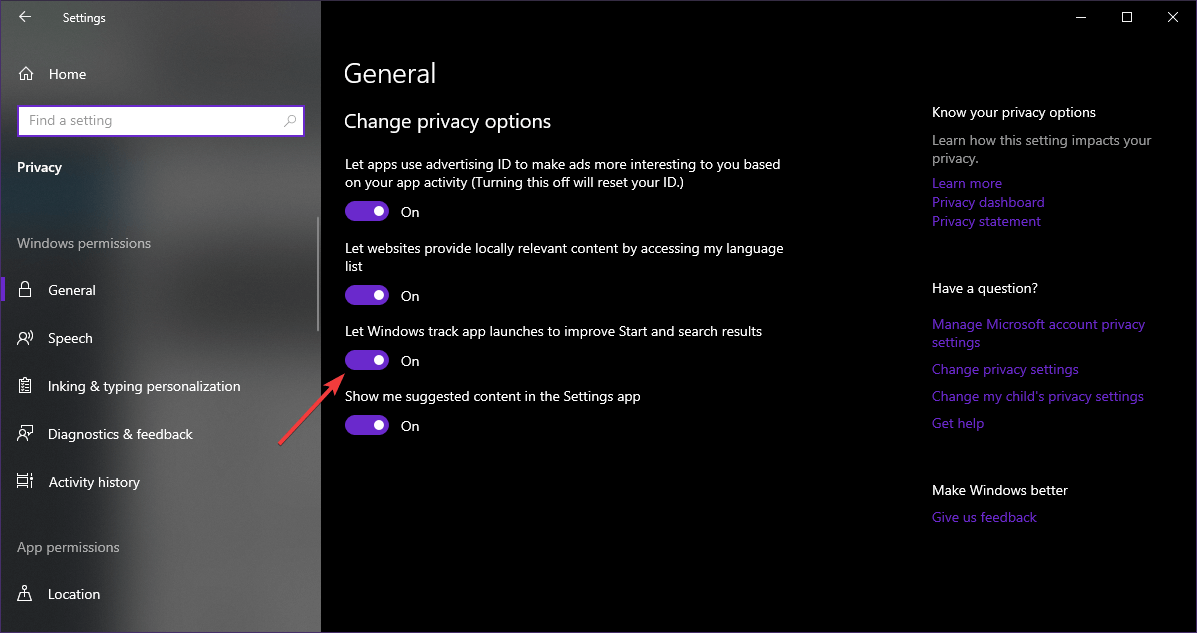
Itu Tampilkan aplikasi yang paling sering digunakan fitur tidak akan lagi berwarna abu-abu sekarang
Jika Biarkan aplikasi pelacakan Windows diluncurkan untuk meningkatkan Mulai dan hasil pencarian berwarna abu-abu untuk Anda, maka Anda perlu mengubah satu kunci di Registry:
- tekan jendela + R
- Ketik Regedit
- Arahkan ke alamat berikut:
- HKEY_CURRENT_USER\Software\Microsoft\Windows\CurrentVersion\Explorer\Advanced
- Temukan Start_TrackProgs DWORD
- Klik dua kali untuk membuka dan atur nilainya menjadi 1
- Jika DWORD tidak ada, buat satu dan atur nilainya menjadi 1
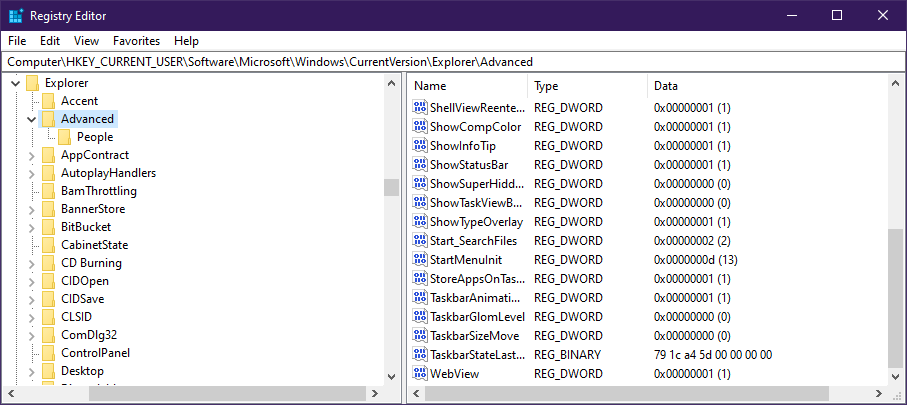
Tidak dapat mengakses Registry Editor di PC Windows 10 Anda? Lihat panduan bermanfaat ini.
Meskipun masalah ini secara keseluruhan tidak terlalu mengganggu kinerja, itu membuat Anda menghabiskan lebih banyak waktu untuk mengingat perintah apa yang Anda gunakan di masa lalu.
Dengan demikian, mengikuti langkah-langkah ini memang akan menghasilkan perintah yang lebih cepat dalam jangka panjang.
ARTIKEL TERKAIT YANG HARUS ANDA LIHAT:
- Perbaikan Penuh: Tidak dapat menjalankan Command Prompt sebagai administrator di Windows 10
- Cara Menambahkan Perintah Jalankan ke menu Mulai di Windows 10
- Cara menggunakan riwayat dan sinkronisasi clipboard Windows 10 baru
![Jalankan perintah tidak menyimpan riwayat di Windows 10 [PERBAIKAN SEDERHANA]](/f/5839ed6cc39e450074be7d47bbe94c8c.jpg?width=300&height=460)
![FIX: LastPass tidak mengisi otomatis [Chrome, Firefox]](/f/91d0eb6a55baa2ca0c576293fdadcd90.jpg?width=300&height=460)
![Cara menghapus data isi otomatis di Google Chrome [Panduan Mudah]](/f/77a755b90531cbc6b0182cc5b8c68cef.jpg?width=300&height=460)